釷Так, артыкул дапаможа вам выправіць памылку не адкрыцця налад у Windows 10.Не хвалюйцеся, калі ваша праграма "Настройкі" не адкрыецца.
Мы пералічылі 5 простых спосабаў выправіць усе памылкі, звязаныя з дадаткам налады Windows 10.
Windows працуе на больш чым 90% камп'ютараў у свеце, і яе поспех у хіт-парадах шмат у чым абумоўлены простым і простым у выкарыстанні карыстальніцкім інтэрфейсам (UI).У Windows 10 былі ўведзены налады, і карыстацца ім вельмі проста.У параўнанні з наладамі, яго папярэднік, Панэль кіравання, быў даступны ў больш ранніх версіях Windows (напрыклад, Windows XP, 7, 8 і г.д.) і не быў вельмі зручным.
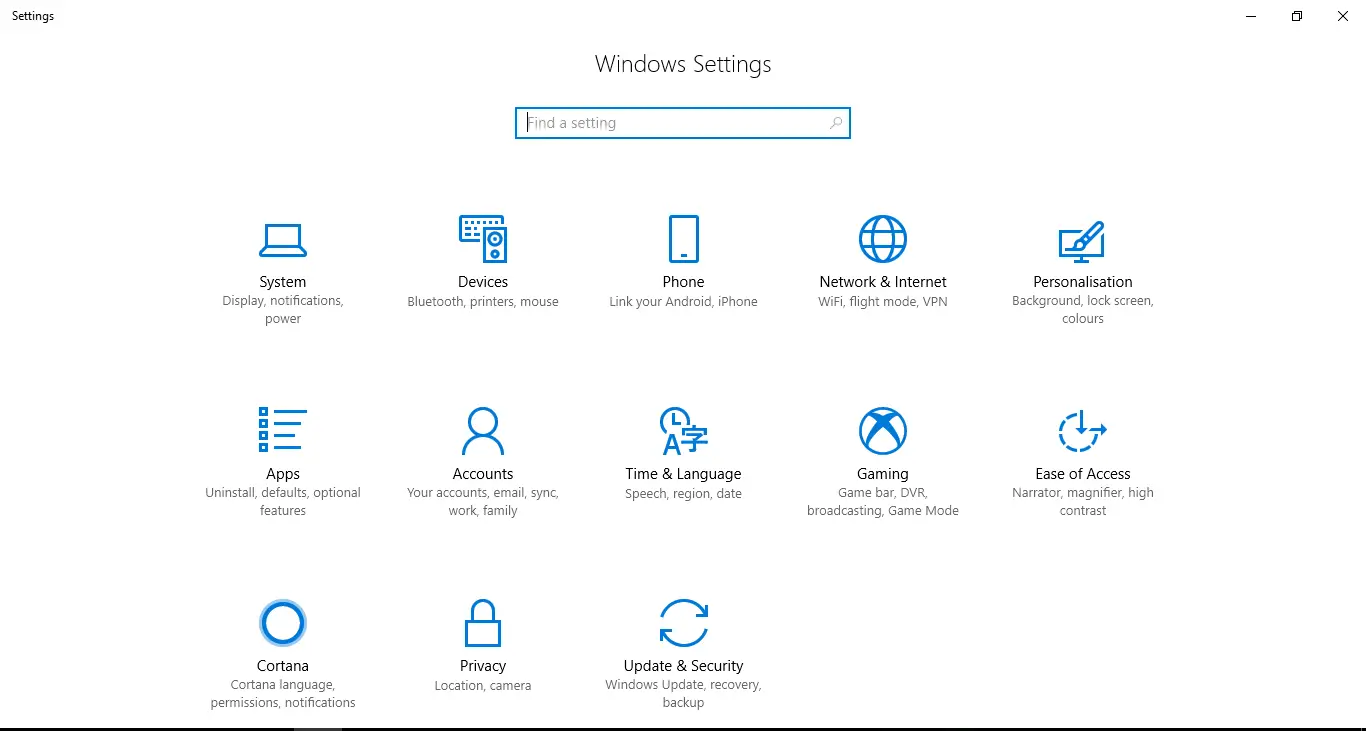
Як выправіць настройкі, якія не прымяняюцца ў праблемах з Windows 10
Пра гэта паведамілі некаторыя карыстальнікі«Настройкі» проста не працуюць у Windows中АдкрыцьАбоПасля таго, як меню налад спыняецца/завісае пасля адкрыцця, Microsoft мае некаторыя патчы для гэтай праблемы ў апошнім абнаўленні, але некаторыя карыстальнікі (абнаўляюцца ці не) усё яшчэ маюць гэтую праблему!
Налады забяспечваюць просты спосаб персаналізацыі і кантролю ўсіх функцый і ключавых аперацый, такіх якабнаўленне, канфідэнцыяльнасць, уліковы запіс, сеткаПачакайце!Такім чынам, гэта азначае, што калі налады перастануць адкрывацца, вы не зможаце абнавіць Windows, страшна!Не хвалюйцеся, мы прадставілі 5 спосабаў выправіць гэта, выберыце той, які адпавядае вашым патрэбам.
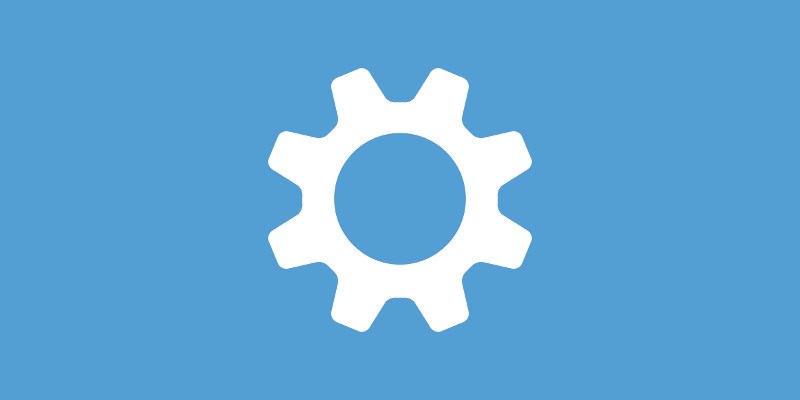
Стандартная аперацыйная працэдура
Карыстальнікі, якія пераходзяць з Windows 8, 8.1, 7 на версіі Windows 10, часта сутыкаюцца з сітуацыямі, калі налады немагчыма адкрыць, таму некаторыя новыя сістэмныя файлы могуць канфліктаваць са старымі, што выклікае блытаніну.Карыстальнікі Windows 10 могуць выкарыстоўваць наступныя два варыянты, каб вырашыць гэтую праблему: "панэль кіравання"з "камандны радок"(Windows Powershell).
Панэль кіравання - гэта менш прывабная версія налад, якая даўно існуе ў Windows і мае больш функцый і дзеянняў.Нягледзячы на тое, што камандны радок з'яўляецца найменш зручным прылажэннем у Windows 10, яго таксама можна разглядаць як альтэрнатыву наладам у Windows 10.
Аднак, калі вы ўпэўненыя, што хочаце аднавіць налады ранейшым чынам, прытрымлівайцеся гэтага кіраўніцтва, але перш чым перайсці да рашэння, выканайце наступныя нестандартныя дзеянні:
A: Часам простая перазагрузка можа тварыць цуды, таму перазапусціце Windows.
B. Многія карыстальнікі Windows не ведаюць пра тое, што параметр можа быць адключаны, таму, каб убачыць наладу зноў, выкарыстоўвайце рэестр, каб уключыць яе.Змяненне рэестра з'яўляецца пашыраным метадам. Калі вы не ўпэўненыя, вы можаце прапусціць гэты крок і стварыць кропку аднаўлення сістэмы ў якасці меры засцярогі перад стварэннем крокаў.
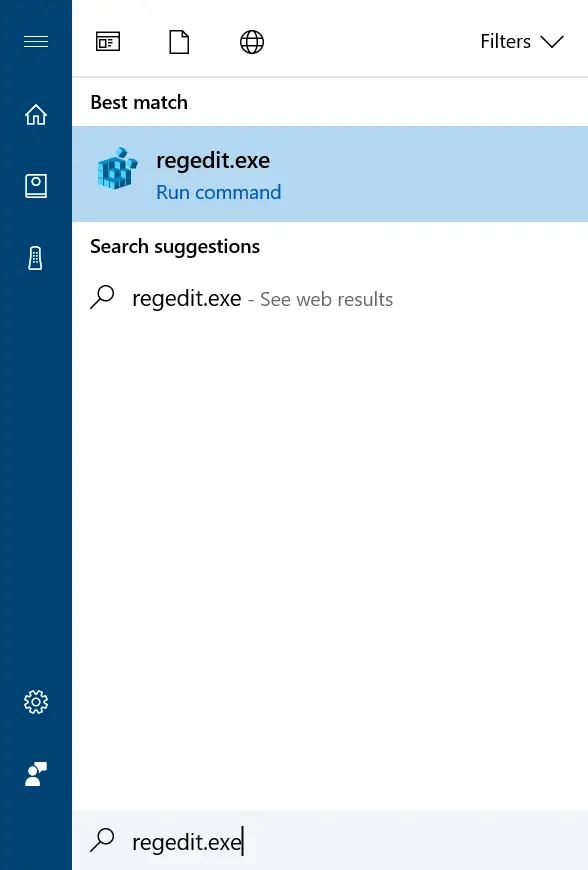
Япа ўНа панэлі задач (Cortana)пошук " regedit.exe «ПрыходзьцеАдкрыйце рэестр, затым націсніце на першы вынік або націсніце «Windows + R», увядзіце «regedit» і націсніце Enter.
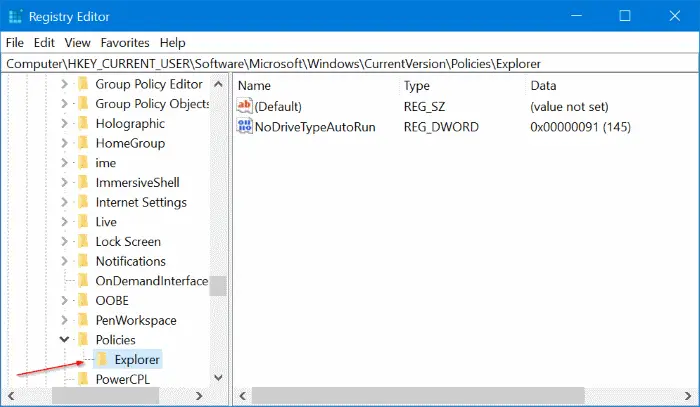
ii.Адкрыецца акно рэдактара рэестра.Злева будзе доўгі спіс папак, знайдзіце згаданую тэчку і націсніце, каб разгарнуць - HKEY_CURRENT_USER Праграмнае забеспячэнне Microsoft Windows CurrentVersion Policy Explorer.
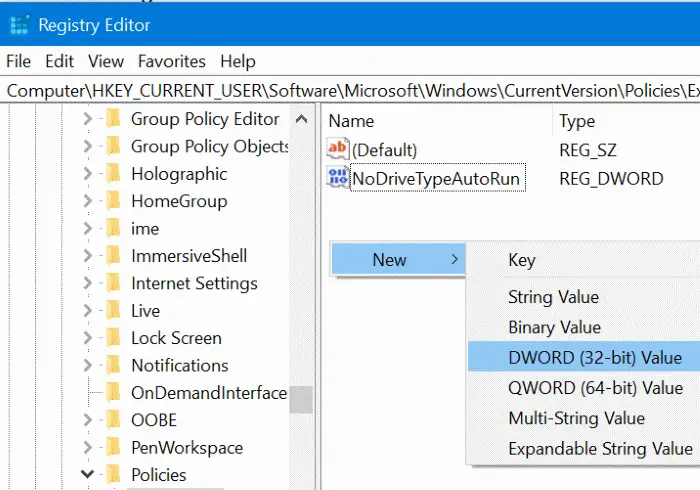
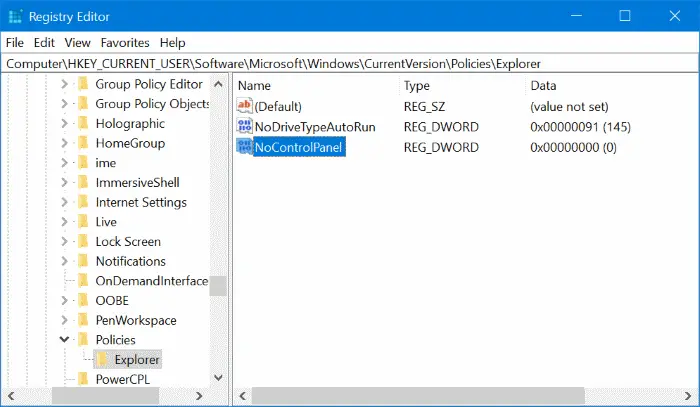
iii.Пасля таго, як вы трапіце ў тэчку Правадыра, з правага боку праверце, ці існуе файл NoControlPanel, затым пстрыкніце правай кнопкай мышы на пустой частцы, як паказана на малюнку ніжэй, а затым выберыце New і націсніцеЗначэнне DWORD (32-разраднае)..Увядзіце назву значэння як " NoControlPanel ".

iv.Будзе створаны новы файл NoControlPanel, двойчы пстрыкніце файл і задайце даныя значэння ў " 0 "ДаУключыце «Настройкі / Панэль кіравання»", і設置 為"1", каб адключыць іх.Націсніце кнопку ОК.Пасля выхаду націсніце " Windows+I , калі налады ўсё яшчэ не ўключаны, перайдзіце да кіраўніцтва.
Усталюйце абнаўленне, каб выправіць праграму налад
Нягледзячы на тое, што Windows абнаўляе абнаўленні часцей за адзін раз у месяц, што часам можа раздражняць, не спыняйце абнаўленне, бо гэта можа вырашыць вашу праблему.У гэтым выпраўленні мы праверым, ці ёсць якія чакаюць абнаўлення, і ўсталюем іх.Вам будзе цікава, як мы ўсталюем абнаўленне, калі ўстаноўка не працуе, мы будзем выкарыстоўваць вышэйзгаданыя альтэрнатывы:
Камандны радок: Адкрыйце камандны радок у павышаным рэжыме (даведку глядзіце ў раздзеле «Як пераўсталяваць праграмы Windows»).Увядзіце "
wuauclt.exe /updatenow , а затым націсніце Enter.Калі нічога іншага не адбываецца, паспрабуйце некалькі разоў, інакш можа не быць ніякіх абнаўленняў для ўстаноўкі.
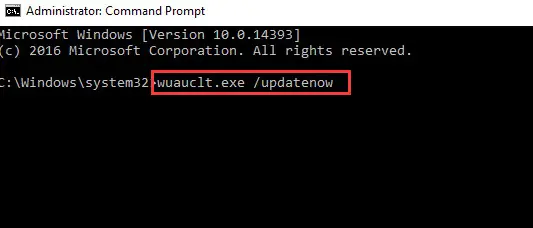
Панэль кіравання: Гэта яшчэ адзін спосаб зрабіць тое ж самае, адкрыць Панэль кіравання, шукаючы тое ж самае на панэлі задач.Знайдзіце «абнаўленне» у правым верхнім куце, затым націсніце «Прагляд усталяваных абнаўленняў", каб усталяваць якія чакаюць абнаўлення, калі такія маюцца.
Выкарыстоўвайце сродак ліквідацыі непаладак Windows, каб выправіць памылку, якая не працуе
Калі вы выкарыстоўваеце сродак ліквідацыі непаладак Windows, вы можаце палічыць яго неэфектыўным і прапусціць гэты метад.Што ж, сродак ліквідацыі непаладак Windows значна палепшылася за апошнія гады не толькі ў выяўленні праблем, але і пры іх вырашэнні.Каб пачаць ліквідацыю непаладак, нам трэба адкрыць панэль кіравання.
У панэлі кіравання знайдзіце «выпраўленне непаладак» і націсніце першы вынік.У раздзеле Праграмы пстрыкніце яго, каб запусціць сродак ліквідацыі непаладак.Таксама праверце ў раздзеле Сістэма і бяспека.
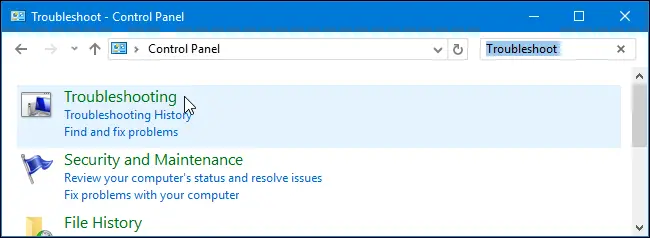

Рамонт з дапамогай SFC/Scannow
Кожную праблему Windows можна вырашыць з дапамогай каманднага радка.Тут мы будзем сканаваць Windows на наяўнасць праблем (напрыклад, пашкоджаных файлаў/прыкладанняў).Выкарыстоўвайце каманду " SFC / Scannow ", які заменіць усе пашкоджаныя файлы на кэшаваныя.
1. Адкрыйце камандны радок, пашукаўшы «Камандны радок» на панэлі задач або націснуўшы «Клавіша Windows + R» і выбраўшы «cmd».**Заўвага: каб гэтая каманда працавала, адкрыйце камандны радок у рэжыме адміністратара.**
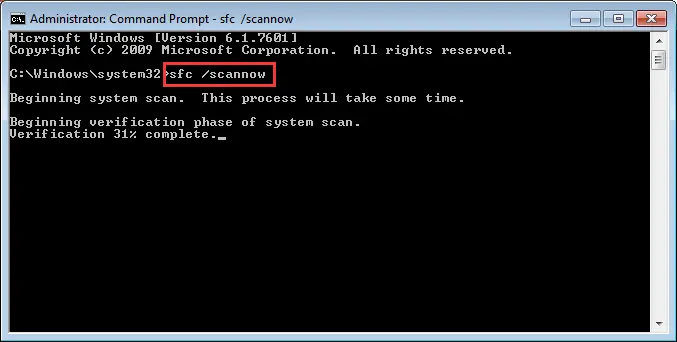
2. у камандным радку Увядзіце або скапіруйце і ўстаўце" SFC / Scannow ".Дачакайцеся завяршэння сканавання.Адкрыйце праграму "Настройкі", каб пацвердзіць, што праблема вырашана, у адваротным выпадку працягвайце.
Пераўсталяваць праграмы Windows
У гэтым метадзе мы пераўсталюем прыкладанне "Настройкі", але "catch" - гэта каманда для выкарыстання, так як яна працуе, пераўсталюе ўсе праграмы Windows, і вы не страціце ніякіх крытычных даных у працэсе.Для гэтага мы будзем выкарыстоўваць камандны радок / Windows Powershell.
1. Адкрыйце камандны радок у рэжыме адміністратара, пашукаўшы камандны радок на панэлі задач, а затым пстрыкніце правай кнопкай мышы першы вынік і выберыце «Запуск ад імя адміністратара» або непасрэдна на кнопцы «Пуск», пстрыкніце правай кнопкай мышы, а затым націсніце «Камандны радок» ( Адмін). .

2. Павінна адкрыцца акно каманднага радка.Скапіруйце гэтую каманду і ўстаўце яе ў " Get-AppXPackage | Foreach {Add-AppxPackage -DisableDevelopmentMode -Register "$($_.InstallLocation)AppXManifest.xml"} ", мінус двукоссі адзін раз. Націсніце Enter, каб пачаць устаноўку.Перазагрузіце кампутар, калі вы скончыце, і калі налады ўсё яшчэ не працуюць, перайдзіце да наступнага метаду.
выснову
Ёсць іншыя спосабы выправіць гэта, напрыклад, «скід сістэмы», «стварыць новы ўліковы запіс адміністратара», але гэтыя два метады шырокія і пашыраныя і могуць прывесці да страты дадзеных, таму былі пакінутыя.Вышэйпаказанае рашэнне абавязкова спрацуеПраблема з наладамі ў Windows.Мы таксама апусцілі прыкладання трэціх бакоў, паколькі яны былі непатрэбныя.


![Як убачыць версію Windows [вельмі проста]](https://infoacetech.net/wp-content/uploads/2023/06/Windows%E7%89%88%E6%9C%AC%E6%80%8E%E9%BA%BC%E7%9C%8B-180x100.jpg)

